WordPressでスポンサーシップリクエストフォームを作成する方法[テンプレート]
公開: 2018-11-14あなたのビジネスがスポンサーシップのリクエストを受け入れることを非営利団体に知らせる方法が必要ですか? 非営利団体を後援することは、あなたが支援する慈善活動に参加するのを助けるだけでなく、あなたの会社をより広い聴衆ベースにさらし、あなたのビジネスを成長させるのを助けます。
この記事では、テンプレートを使用してWordPressでスポンサーシップリクエストフォームを作成する方法を紹介します。
このチュートリアルを先に進めたい場合の目次は次のとおりです。
- スポンサーシップリクエストフォームテンプレートをロードする
- スポンサーシップリクエストフォームの設定を構成する
- スポンサーシップフォームの通知をカスタマイズする
- スポンサーシップリクエストフォームの確認を構成する
- フォームをサードパーティのアプリに接続する
- あなたのウェブサイトにあなたのスポンサーシップリクエストフォームを追加してください
スポンサーシップリクエストフォームテンプレートを使用する理由
非営利のスポンサーになることは、ドナーになることとは大きく異なります。スポンサーとしての目標は、双方に利益をもたらす組織との長期にわたる協力関係を構築することだからです。
実際、非営利団体を後援するためにあなたのビジネスを使用するかもしれないいくつかの理由はここにあります:
- 非営利団体は売上の一定の割合を獲得しますが、売上の増加と無料のブランドプロモーションを獲得します
- あなたのビジネスは、非営利の目的を気にするものとしてコミュニティで認識されるでしょう
- あなたの会社の露出には、ニュースや紙、または地域のコミュニティイベントでのバナーや看板への言及が含まれる場合があります
ブランドの認知度を高めながら慈善団体を後援する方法はいくつかあります。 たとえば、レストランの場合は、Chik-fil-Aが地域の地元の学校で行ったように、地元の慈善団体や学校のために資金を調達するための特別な家族取引の夜を主催できます。
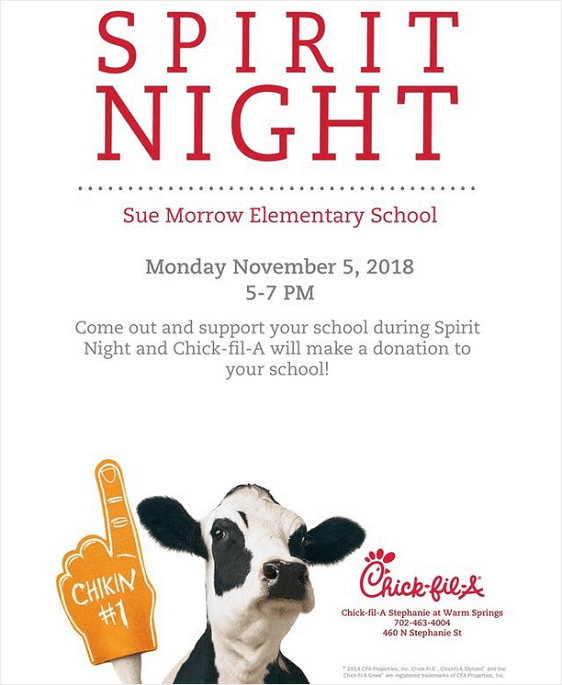
または、年間を通じて露出したい場合は、独自のマーケティング資料で非営利団体の名前とロゴを使用しながら、バナー、看板、イベントブースと引き換えに、非営利団体の原因の認識を高めることに同意できます。
非営利団体を支援したい理由が何であれ、あなたが支援したいことを知らせる最良の方法は、彼らの目的のために資金を調達しようとしている人々のためにあなたのウェブサイトにスポンサーシップリクエストフォームを追加することです。
それでは、テンプレートを使用してWordPressでスポンサーシップリクエストフォームを作成する方法を見てみましょう。
スポンサーシップリクエストフォームの作成方法[テンプレート]
これらのステップバイステップの手順に従って、スポンサーシップリクエストフォームテンプレートを簡単に設定およびカスタマイズします。
ステップ1:スポンサーシップリクエストフォームテンプレートをロードする
WPFormsを使用することは、WordPressでオンラインスポンサーシップリクエストフォームを作成する最も簡単な方法です。
WPFormsにはFormTemplates Packアドオンが付属しており、あらゆるニッチや業界向けに作成済みの多種多様なテンプレートから選択できます。これには、ビジネスを活用して意識を高め、目的のために資金を調達したい人々を奨励するために必要なテンプレートが含まれます。
最初に行う必要があるのは、WPFormsプラグインをインストールしてアクティブ化することです。 詳細については、WordPressにプラグインをインストールする方法に関するこのステップバイステップガイドを参照してください。
次に、Form TemplatesPackアドオンをインストールしてアクティブ化する必要があります。
これを行うには、 WPForms »アドオンに移動し、 Form TemplatesPackアドオンというラベルの付いたものを見つけます。
[アドオンのインストール]をクリックしてから、[アクティブ化]をクリックします。
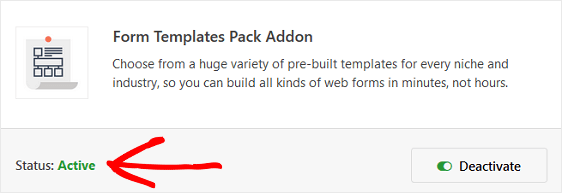
次に、新しいフォームを作成する必要があります。
これを行うには、 WPForms » Add Newに移動し、フォームに名前を付けます。 次に、[追加のテンプレート]というラベルの付いたセクションまで下にスクロールし、検索バーに「スポンサーシップリクエストフォーム」と入力します。
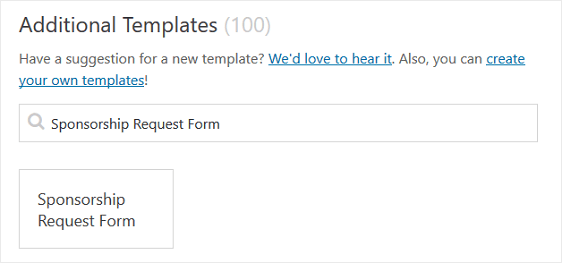
事前に作成されたスポンサーシップリクエストフォームテンプレートが読み込まれると、ほとんどの作業はすでに完了しています。 実際、フォームには次のフィールドがあります。
- スポンサーシップを要求する会社またはグループ(1行のテキスト)
- 名前
- Eメール
- 電話
- 優先連絡方法(チェックボックス)
- あなたが探しているスポンサーシップレベルを示してください(複数選択)
- 追加コメント/リクエスト(段落テキスト)
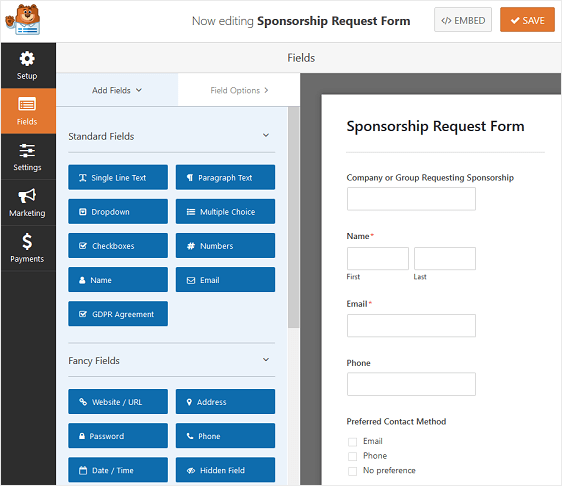
左側のパネルから右側のパネルにフィールドをドラッグすることで、フォームにフィールドを追加できます。
次に、フィールドをクリックして変更を加えます。 フォームフィールドをクリックしてドラッグし、フォームの順序を並べ替えることもできます。
スポンサーシップリクエストフォームが希望どおりに表示されたら、[保存]をクリックします。
ステップ2:スポンサーシップリクエストフォームの設定を構成する
開始するには、 [設定] » [一般]に移動します。
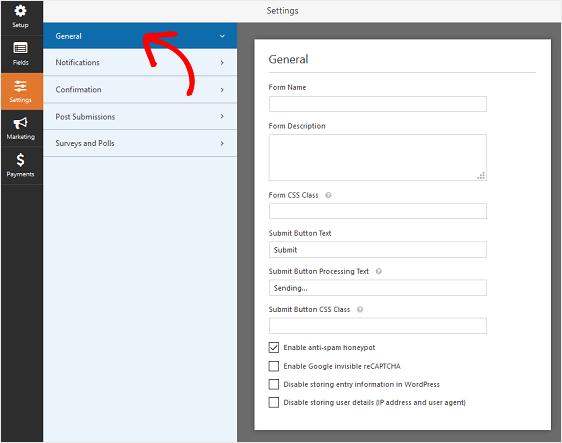
ここで、以下を構成できます。
- フォーム名—必要に応じて、ここでフォームの名前を変更します。
- フォームの説明—フォームに説明を付けます。
- 送信ボタンのテキスト—送信ボタンのコピーをカスタマイズします。
- スパム防止—スパム対策機能、hCaptcha、またはGooglereCAPTCHAを使用して連絡先フォームのスパムを停止します。 スパム対策チェックボックスは、すべての新しいフォームで自動的に有効になります。
- GDPRの機能強化— GDPR要件に準拠するために、エントリ情報とIPアドレスやユーザーエージェントなどのユーザーの詳細の保存を無効にすることができます。 GDPR契約フィールドを簡単な連絡フォームに追加する方法の詳細な手順を確認してください。
[保存]をクリックします。
ステップ3:スポンサーシップフォームの通知をカスタマイズする
通知は、誰かがあなたのWebサイトでスポンサーシップリクエストフォームを送信するたびに電子メールを送信するための優れた方法です。
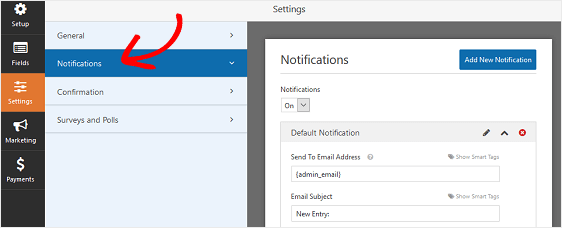

実際、この機能を無効にしない限り、誰かがあなたのサイトでスポンサーシップリクエストフォームを送信するたびに、あなたはそれについての通知を受け取ります。
スマートタグを使用している場合は、サイト訪問者がスポンサーシップを要求したときに通知を送信して、要求を受け取ったことを通知し、まもなく連絡することもできます。 これは人々に彼らの形がきちんと通り抜けたことを保証します。
この手順のヘルプについては、WordPressでフォーム通知を設定する方法に関するドキュメントを確認してください。
WPFormsの条件付きロジックを使用して、スポンサーシップリクエストフォームが送信されたときにユーザーの選択に基づいて組織内の適切な人に通知できます。 たとえば、自分自身、スポンサーを要求している非営利団体、および会社のイベントコーディネーターに通知を送信できます。
これを行うためのヘルプについては、WordPressで複数のフォーム通知を送信する方法に関するステップバイステップのチュートリアルを確認してください。
最後に、メール全体でブランドの一貫性を保ちたい場合は、メールテンプレートにカスタムヘッダーを追加する方法についてこのガイドを確認してください。
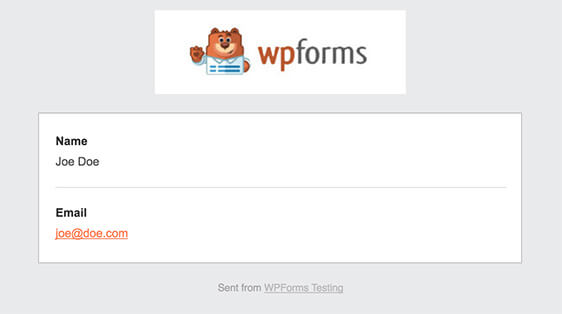
ステップ4:スポンサーシップリクエストフォームの確認を構成する
フォームの確認は、サイトの訪問者がWebサイトでスポンサーシップリクエストフォームを送信すると表示されるメッセージです。 フォームが処理されたことを人々に知らせ、次のステップが何であるかを知らせる機会を提供します。
WPFormsには、次の3つの確認タイプがあります。
- メッセージ。 これは、WPFormsのデフォルトの確認タイプです。 誰かがスポンサーシップリクエストフォームを送信すると、フォームが処理されたことを知らせる簡単なメッセージ確認が表示されます。 顧客の幸せを高めるのに役立ついくつかの素晴らしい成功メッセージをここで探してください。
- ページを表示します。 この確認タイプでは、サイトの訪問者をサイトの特定のWebページに誘導し、スポンサーシップのリクエストに感謝し、いつ連絡が来るかを伝えます。 これを行うためのヘルプについては、顧客をありがとうページにリダイレクトするチュートリアルを確認してください。 さらに、顧客の忠誠心を高めるための効果的なありがとうページの作成に関する記事を必ず確認してください。
- URL(リダイレクト)に移動します。 このオプションは、サイト訪問者を別のWebサイトに送信する場合に使用されます。
WPFormsで簡単なフォーム確認を設定して、訪問者がスポンサーを要求したときに表示されるメッセージサイトをカスタマイズできるようにする方法を見てみましょう。
開始するには、フォームエディタの[設定]の下にある[確認]タブをクリックします。
次に、作成する確認タイプのタイプを選択します。 この例では、メッセージを選択します。
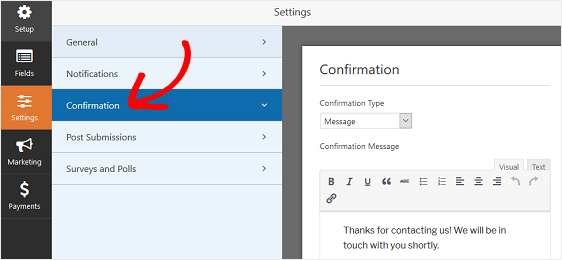
次に、確認メッセージを好みに合わせてカスタマイズし、[保存]をクリックします。
サイト訪問者の行動に基づいて異なる確認を表示する場合は、条件付きフォーム確認を作成する方法を必ず読んでください。
ステップ5:フォームをサードパーティのアプリに接続する
場合によっては、スポンサーシップリクエストフォームに日付/時刻フィールドを含めて、スポンサーシップをリクエストしようとしている非営利団体や組織が、イベントを主催する日時を選択できるようにすることができます。
この場合、WPFormsを使用すると、Zapierアドオンを使用して、WordPressフォームをお気に入りのサードパーティアプリに簡単に接続できます。 実際、Zapierアドオンを使用すると、WordPressフォームを500を超えるWebアプリに接続できます。
たとえば、フォームをGoogleカレンダーに簡単に接続できます。 そうすれば、誰かが特定の日時にあなたにスポンサー付きのイベントをリクエストするたびに、フォームの情報が自動的にカレンダーに追加されます。

これらのリクエストを監視し、スポンサーシップをリクエストしている人に、オーバーブッキングを避けるために、選択した日時を承認する必要があることを通知してください。
これを行う方法については、フォームをGoogleカレンダーに接続する方法が記載されているこの記事をご覧ください。
ステップ6:あなたのウェブサイトにあなたのスポンサーシップリクエストフォームを追加します
スポンサーシップリクエストフォームを作成したら、それをWordPressWebサイトに追加する必要があります。
WPFormsを使用すると、ブログの投稿、ページ、さらにはサイドバーウィジェットなど、Webサイトのさまざまな場所にフォームを追加できます。
最も一般的な投稿/ページ埋め込みオプションを見てみましょう。
まず、WordPressで新しいページまたは投稿を作成するか、既存のページの更新設定に移動します。 その後、最初のブロック(ページタイトルの下の空白の領域)の内側をクリックし、[WPFormsの追加]アイコンをクリックします。
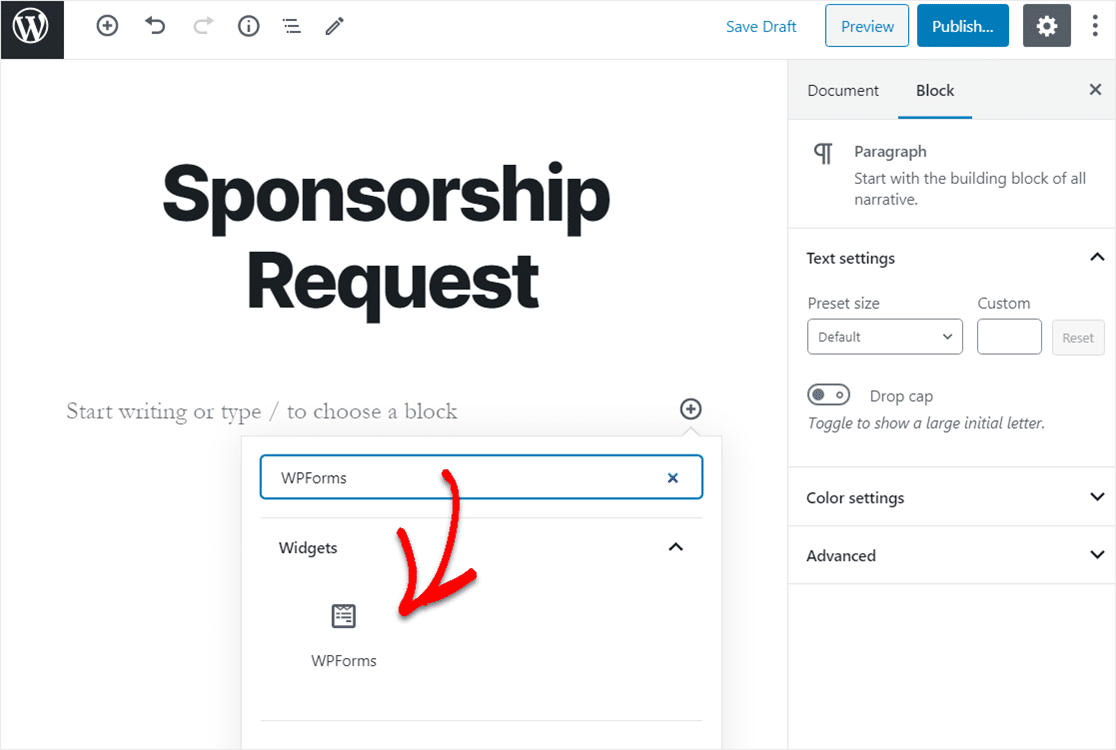
便利なWPFormsウィジェットがブロック内に表示されます。 [WPForms]ドロップダウンをクリックして、作成したばかりでページに挿入するフォームを選択します。
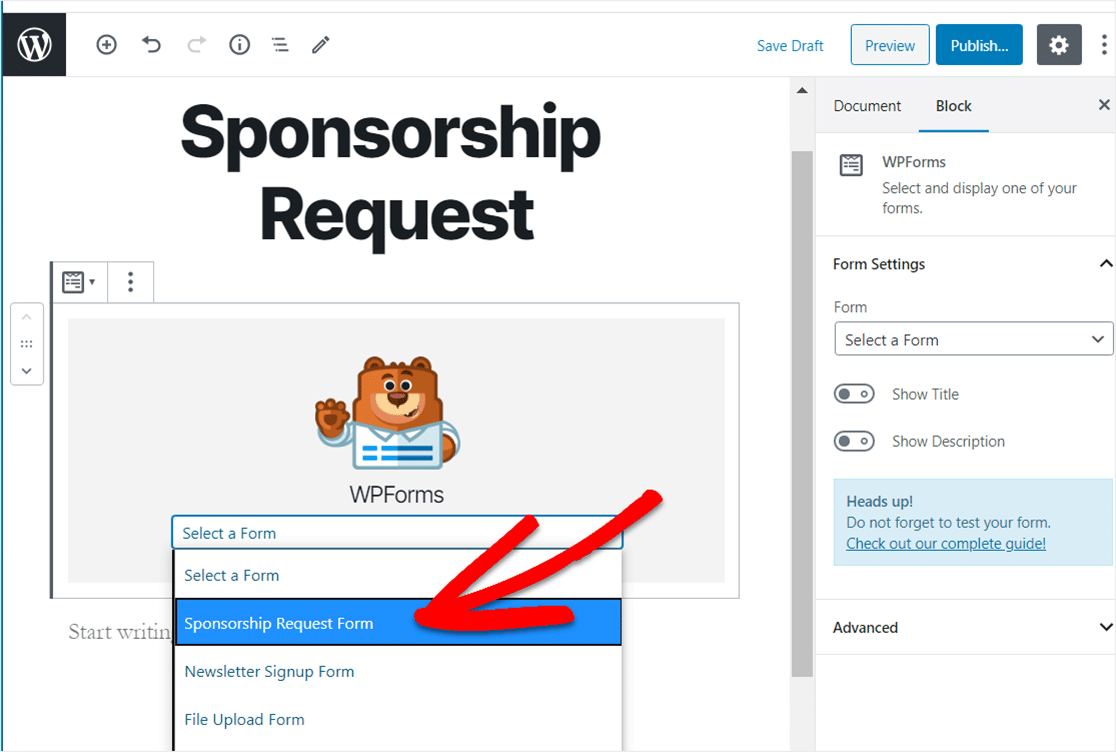
次に、[プレビュー]をクリックすると、スポンサーシップのWordPressフォームがWebサイトに表示されます。スポンサーシップのWordPressフォームの外観に満足している場合は、[公開]をクリックすると、フォームがインターネット。
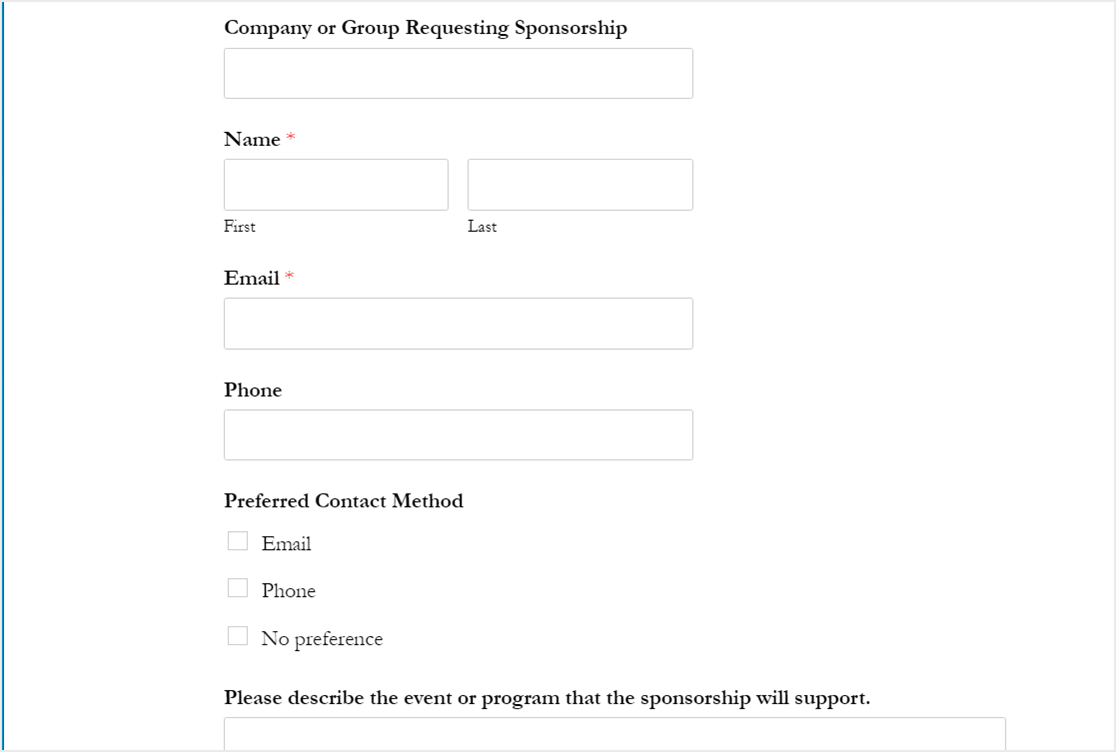
送信後にスポンサーシップフォームのエントリを表示するには、この完全なガイドをチェックしてフォームエントリを確認してください。
また、Salesforce for Nonprofitsを使用している場合は、WordPress用の便利なSalesforce統合のリストも確認してください。
今すぐWordPressフォームを作成するには、ここをクリックしてください
次のヒント:スポンサーシップフォームを自動的に閉じる
そして、あなたはそれを持っています! これで、WordPressでスポンサーシップリクエストフォームを作成する方法をマスターしました。 スポンサー期間が終了したときにフォームを閉じたい場合は、このガイドをチェックして、フォームに自動有効期限を設定してください。
また、ビジネスの従業員など、ホスティングイベントでボランティアをする人を探している場合は、いつでもボランティア申請フォームをWebサイトに追加して、そのニーズを満たすことができます。
何を求めている? 今日から最も強力なWordPressフォームプラグインを始めましょう。
また、この記事が気に入った場合は、FacebookとTwitterでフォローしてください。
